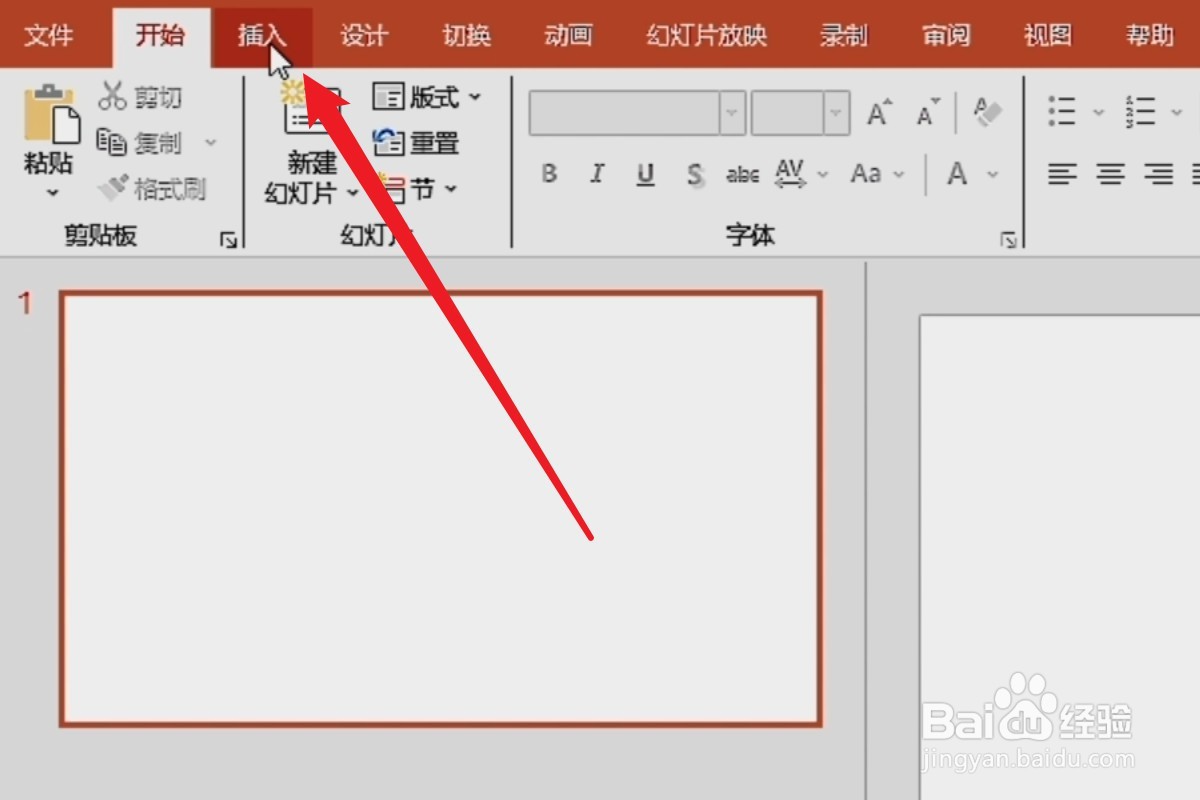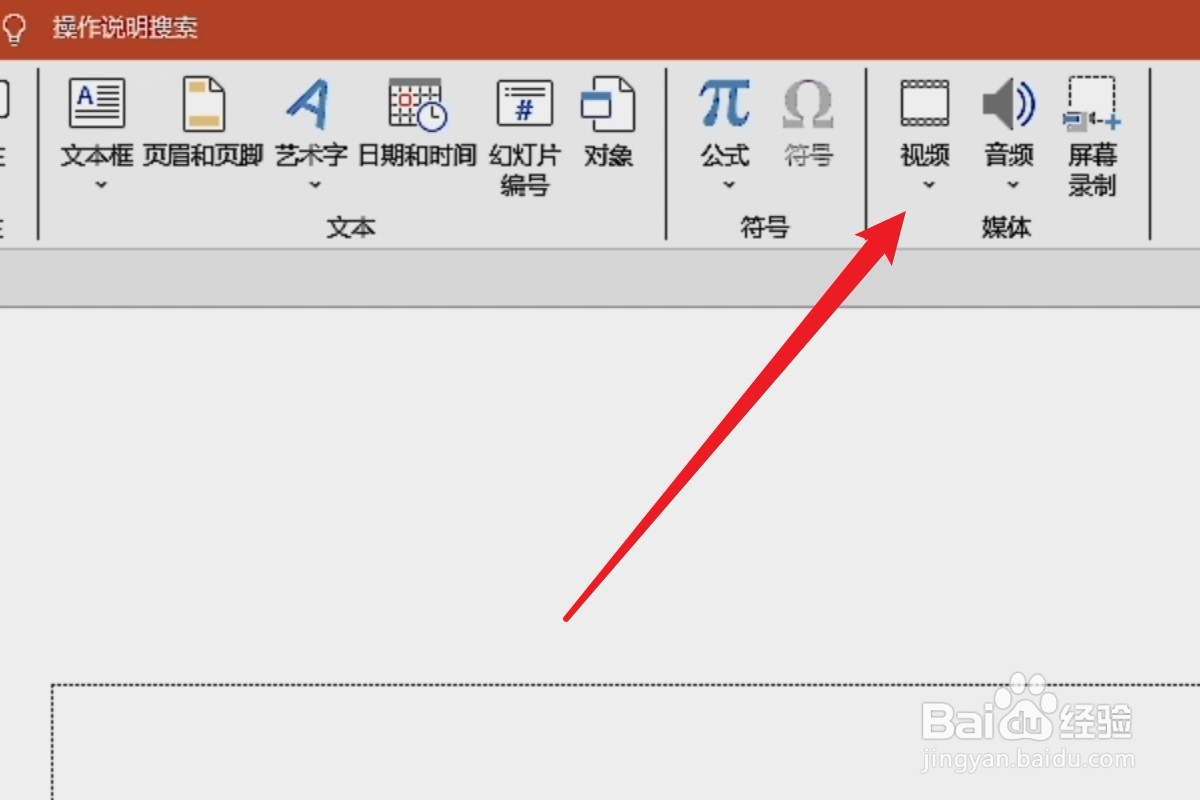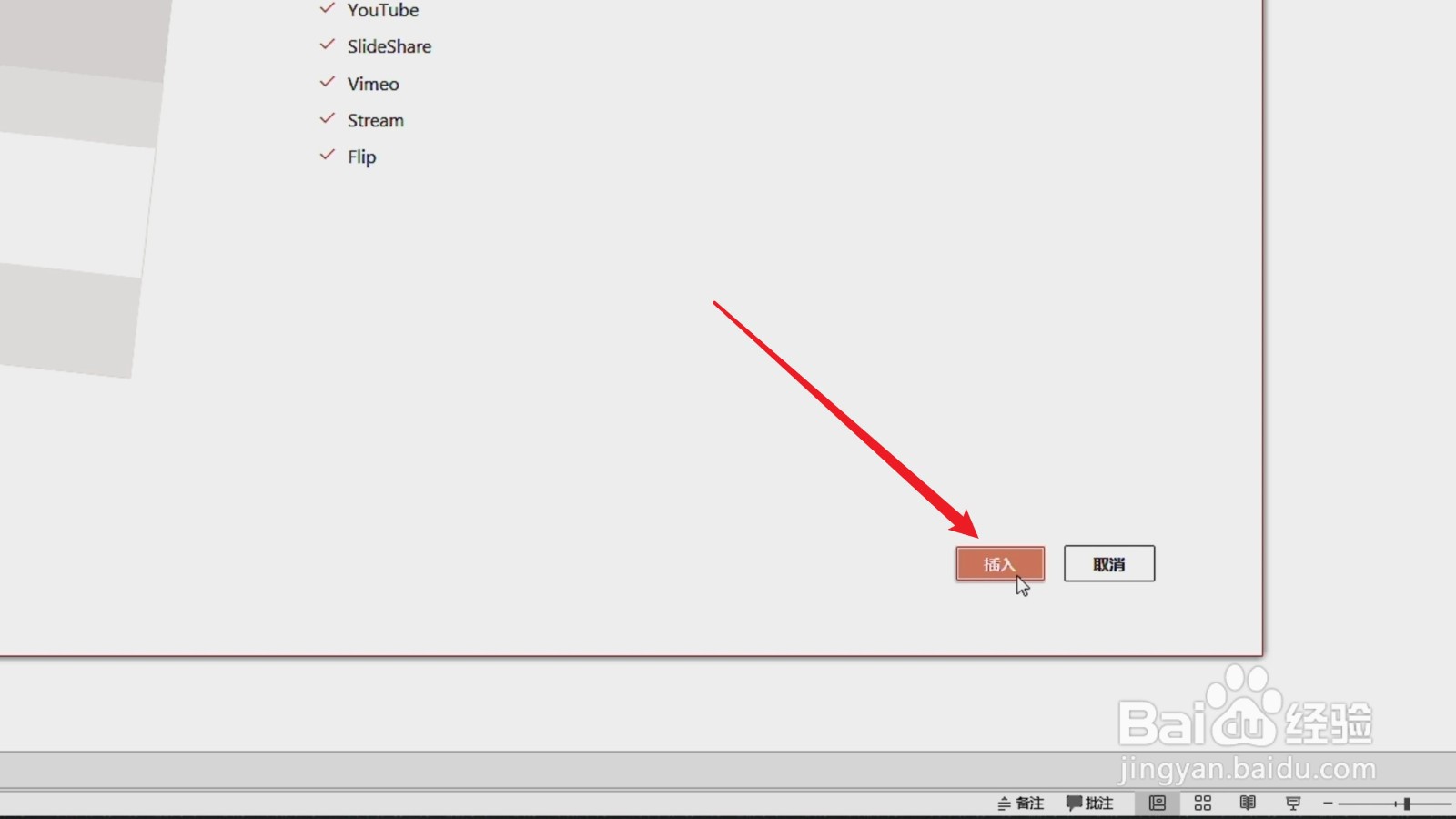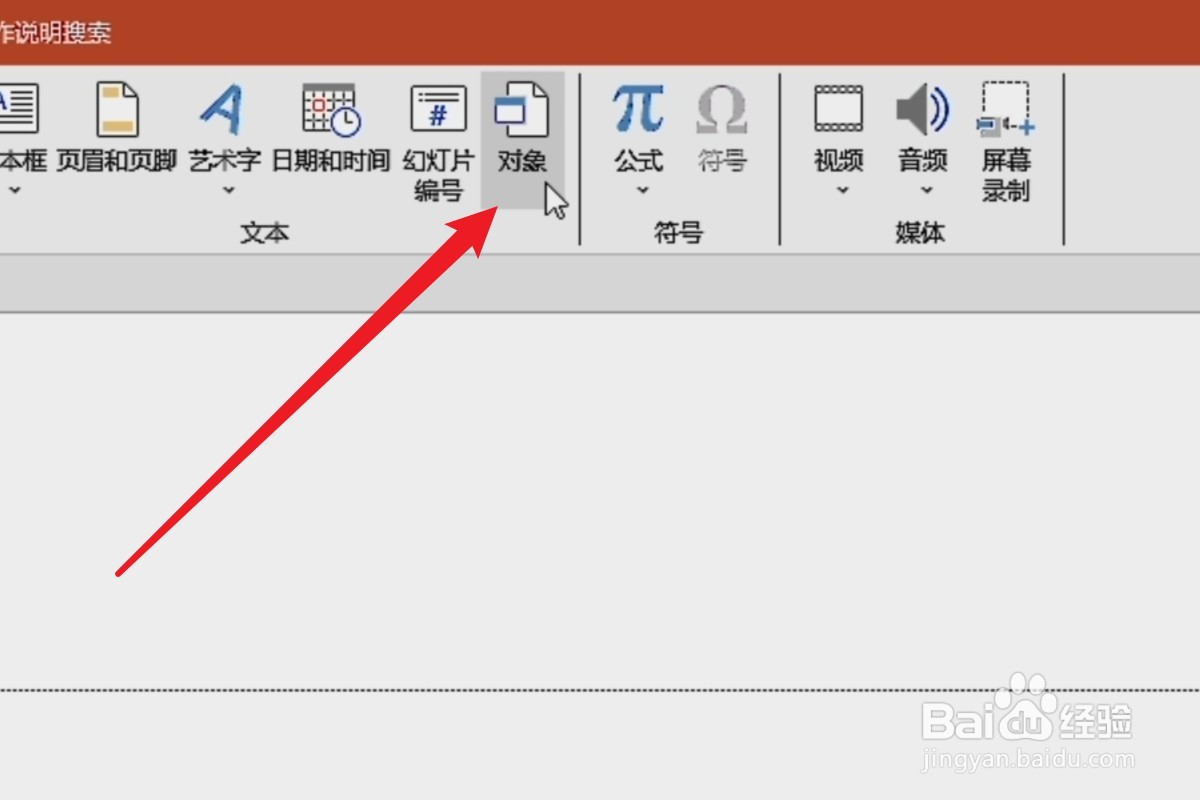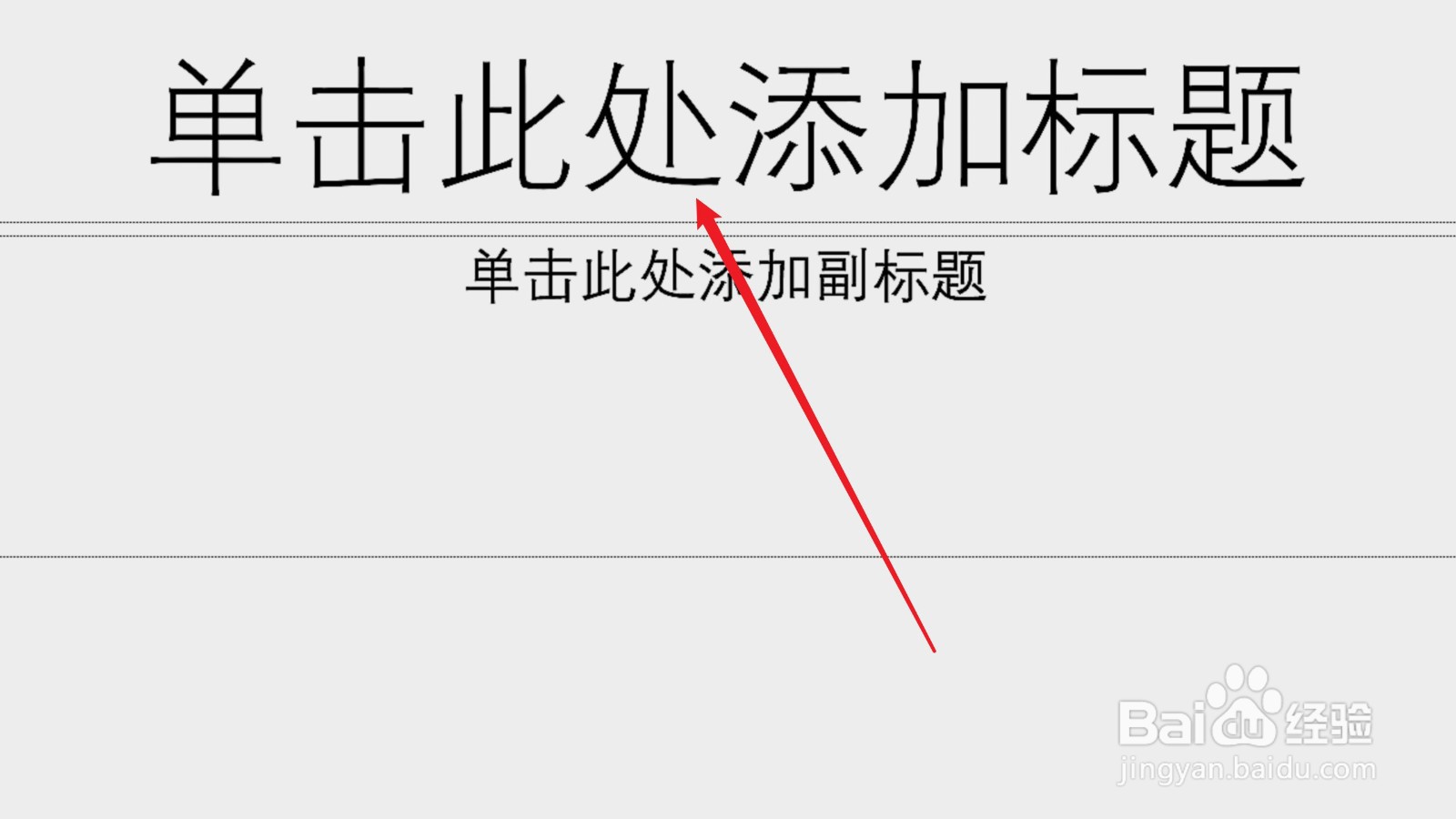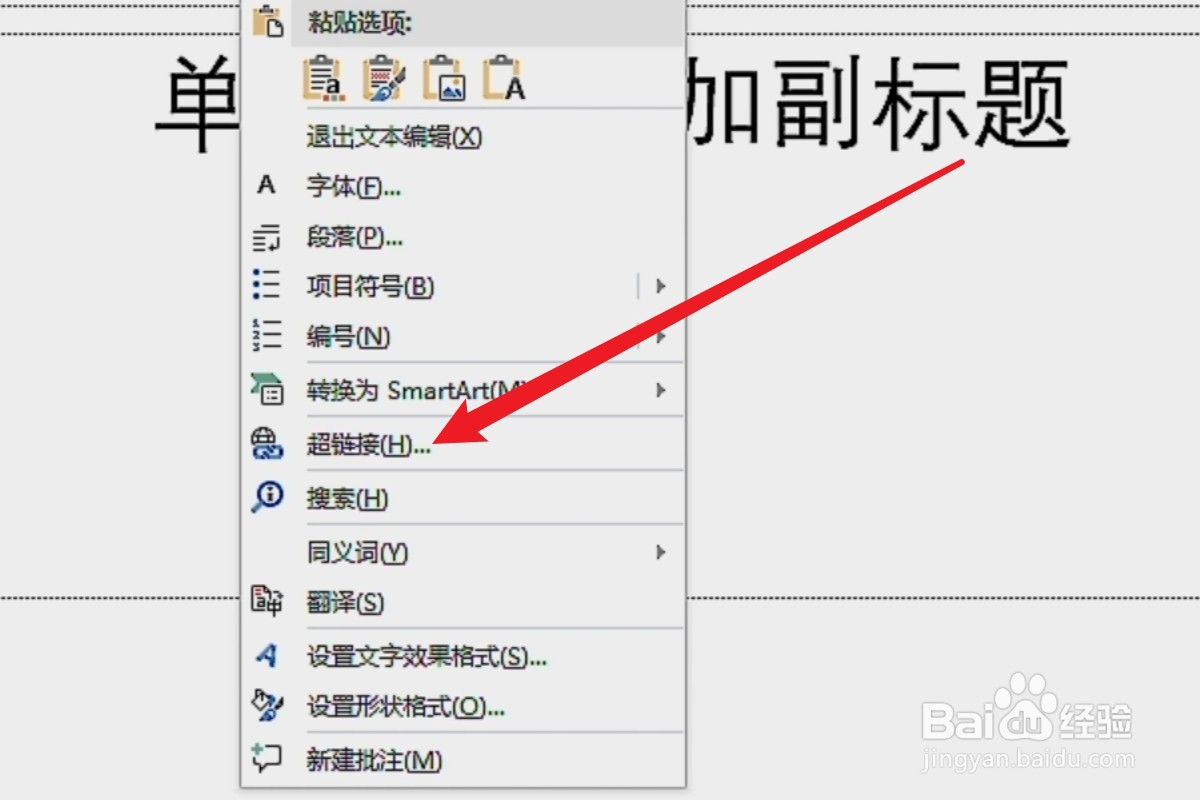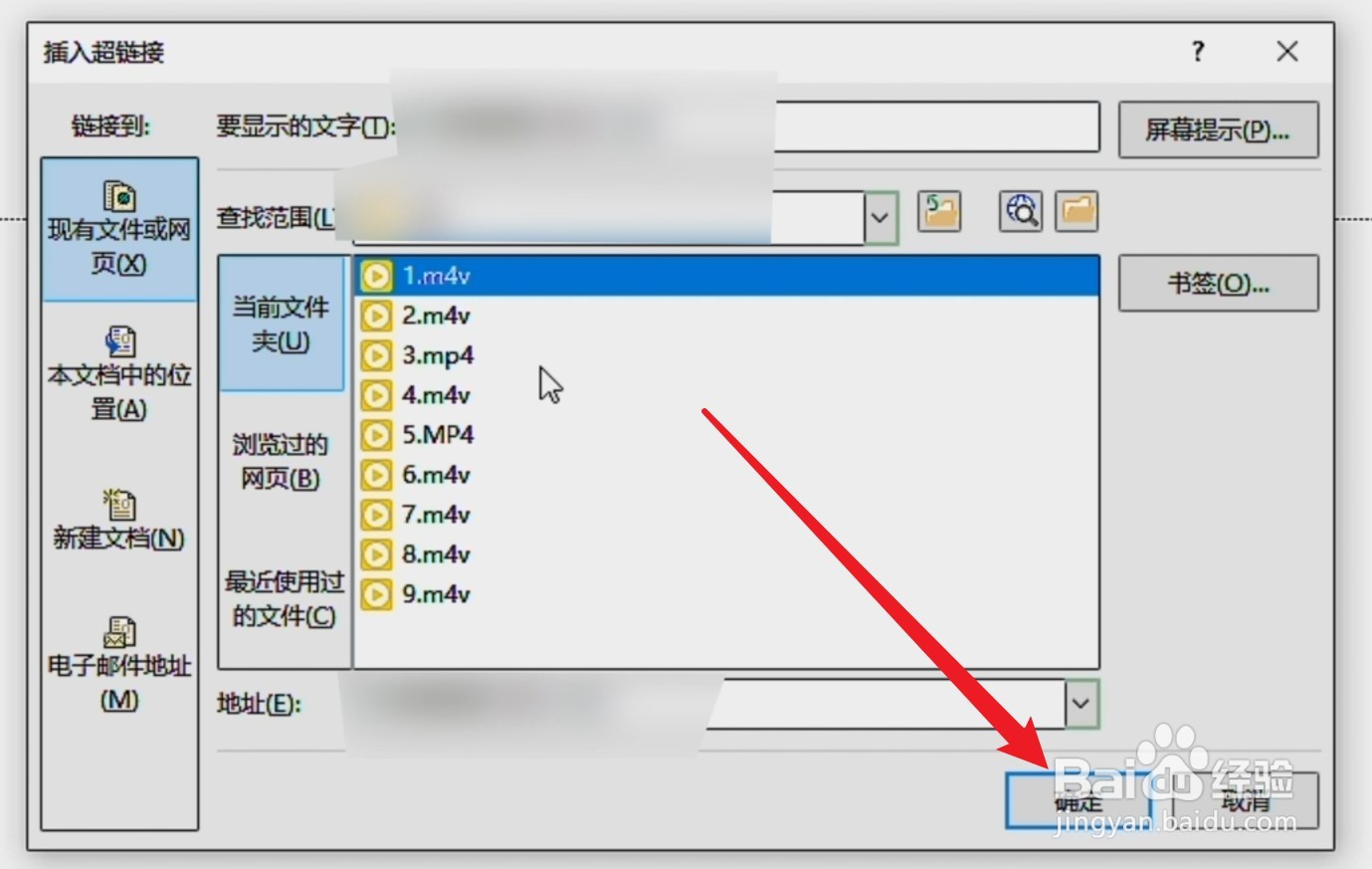ppt可以通过插入本地视频、网络视鸩月猎塘频、对象视频、超链接视频等方法将视频加入其中,本答案介绍了以上提及到的所有方法,Windows和Mac操作一致,以下是Windows系统插入本地视频到ppt的步骤说明:
工具/原料
华为MateBook 14s
Windows10
PowerPoint14931.20132
插入本地视频
1、点击插入在ppt中,找到界面上方的“插入”按钮,点击它进入插入功能区。
2、点击视频在插入功能区中,找到“视频”选项,点击展开它的下拉菜单。
3、选择本地视频在下拉菜单中,点击“此设备”选项,选择本地的视频,点击插入即可。
插入网络视频
1、点击插入在ppt中,找到界面上方的“插入”按钮,点击它进入插入功能区。
2、点击视频在插入功能区中,找到“视频”选项,点击展开它的下拉菜单。
3、插入网络视频在下拉菜单中,点击“联机视频”选项,将互联网中的视频链接粘贴在输入栏内,点击插入即可。
插入对象视频
1、点击插入在ppt中,找到界面上方的“插入”按钮,点击它进入插入功能区。
2、点击对象在插入功能区中,找到“对象”选项,点击它进入其中。
3、选择对象视频在对象选项卡中,点击“由文件创建”,点击“浏览”选项,选择本地的视频即可。
插入超链接视频
1、右键单击文字在ppt中,找到一个文字内容,使用鼠标右键单击它。
2、点击超链接在展开的下拉菜单中,点击“超链接”选项,进入新界面。
3、选择视频在新界面里,选择本地的视频,即可添加到ppt中。